上几话中我们详细了解了几种segue,我们也了解到了多MVC模式的几种控制器,比如导航、选项卡和分栏,除了这三种多MVC的模式之外,还有一种popover,它跟其他三种不太一样。首先先来认识一下popover(弹窗)
你可以看到弹窗会有一个小箭头指向触发弹窗的地方:
它像一个白色的三角形。出了弹窗的区域是白色,其他区域都是灰色的,单击其他区域的唯一功能就是让弹窗消失。
说popover不同的原因是,它不是一个UIViewController。它通常是presentation controller来出现在屏幕上的。所以popover并不真的需要一个viewcontroller,它的view是这个MVC,它可以纯粹依靠presentation controller机制来做到这一点。
虽然它不是自己的viewcontroller,但是它依旧有所有的segue,用法并没有区别。我们刚才在示例中看到的弹窗是ipad上的效果,在iphone它被modal替代了,IOS自动为你配适的。但是如果你使用代理或者presentation controller,你可以影响这个配适。我们来看幻灯片:
绿色部分和其他segue没有什么区别,但是黄色这行我从viewcontroller 过渡到popover得presentationcontroller。当你设置自身为代理时,你能做些什么呢?
我们看到代理中有两个代理方法。第一个方法用来配适设备,默认iphone上全屏展示,如果你把它的返回值的风格设为none,表示不配适,那么它的弹窗会和iphone上一样。
弹窗的另外一个重点是尺寸,你可能需要用一种面向对象的方式,也就是系统调用的方式来询问MVC合适的尺寸是多少,这只是控制器的一个属性,你可以重写它:
下面来展示一个Demo,让我们的弹窗显示浏览历史,并且适应内容的尺寸。
我们回到Psychologist这个Demo中,在storyboard中给HappinessVeiwController右上角添加一个按钮History用来显示我们点击的按钮的值,这些值组成整数数组用来表达小人脸的开心程度。注意这个按钮不要用UIButton,用BarButtonItem,这是个轻量级的按钮,专门放置在导航栏或者工具栏上。
我们需要让这个按钮展示一个新的控制器,所以我们向storyboard中拖一个新的控制器,然后把History按钮和这个控制器连线,注意segue方式要选择popover present。
和其他segue一样,给Identifier命名,我们取名为Show Diagnostic History。
虽然现在控制器是空白的,但是我们已经可以运行了。我们创建一个UIViewController和这个控制器对应起来,取名为TextViewController。
在storyboard中拖一个text view到新控制器中,这个textview可以显示多行文本,设置它为不可编辑,但是可以选中,修改文本文字为24号。你会在storyboard中看到textview中有很多文字,这些是占位文字,没有关系我们会在运行的时候重新写值,这些占位文字是不会显示的。
我们在代码中创建多行文本的outlet。
import UIKit
class TextViewController: UIViewController {
@IBOutlet weak var textView: UITextView!{
didSet{
textView.text = text
}
}
var text:String = ""{
didSet{
textView?.text = text
}
}
}
现在该为我们的segue做些准备了。那么这些准备工作应该在哪里做呢?显然我们不应该在HappinessViewController中做,因为这个控制器你可能是从别处拷贝来的,它的设计者希望它是专门用来管理笑脸的,它应该对浏览历史一无所知。那么我们该如何做呢?答案是创建一个新的控制器,然后继承HappinessViewController,再在其中增加浏览历史的功能。
import UIKit
class DiagonsedHappinessViewController: HappinessViewController {
}那么现在回到storyboard中,笑脸的类应该不再是HappinessViewController了,而是我们刚刚修改的新的类。
我们之前设置的各种outlet不会有问题,因为它是子类,继承了父类的所有东西,包括outlet。这就是控制器的多态性,通常你会有一个可重用的控制器,也许你想给某个特定的控制器中增加功能,这样你就可以创建它的子类。
import UIKit
class DiagonsedHappinessViewController: HappinessViewController {
override var happiness:Int{
didSet{
diagnostHistory += [happiness]
}
}
var diagnostHistory = [Int]()
private struct History{
static let SegueIdentifier = "Show Diagnostic History"
}
override func prepareForSegue(segue: UIStoryboardSegue, sender: AnyObject?) {
if let identifier = segue.identifier{
switch identifier{
case History.SegueIdentifier:
if let tcv = segue.destinationViewController as? TextViewController{
tcv.text = "\(diagnostHistory)"
}
default:break
}
}
}
}我们重写了属性happiness,这里的属性观察器和父类中的观察器不会冲突,程序会先执行父类中happiness的观察器运行你会发现这个记录只能记录上一次的点击记录,这是因为我们之前讲过的使用segue每次打开的MVC都是新创建的,所以这个浏览记录需要存在我们之前讲过的NSUserDefaults中。我们把diagnosticHistory改成计算属性,靠它读取或者写入NSDuserDefaults。
新的代码:
import UIKit
class DiagonsedHappinessViewController: HappinessViewController {
override var happiness:Int{
didSet{
diagnostHistory += [happiness]
}
}
private let defaults = NSUserDefaults.standardUserDefaults()
var diagnostHistory:[Int]{
get{return defaults.objectForKey(History.DefaultsKey) as? [Int] ?? []}
set{defaults.setObject(newValue, forKey: History.DefaultsKey)}
}
private struct History{
static let SegueIdentifier = "Show Diagnostic History"
static let DefaultsKey = "DiagnosedHappinessViewController.History"
}
override func prepareForSegue(segue: UIStoryboardSegue, sender: AnyObject?) {
if let identifier = segue.identifier{
switch identifier{
case History.SegueIdentifier:
if let tcv = segue.destinationViewController as? TextViewController{
tcv.text = "\(diagnostHistory)"
}
default:break
}
}
}
}
来运行一下看看,我们看到在iphone6上虽然出现了浏览记录,但是popover依旧会布满屏幕,下一个任务是修改它的尺寸了。
首先我们需要让我们的控制器可以作为自己的弹窗代理,所以:
class DiagonsedHappinessViewController: HappinessViewController,UIPopoverControllerDelegate 然后如我们之前讲的,在segue中做处理,把原来的语句修改如下:
case History.SegueIdentifier:
if let tvc = segue.destinationViewController as? TextViewController,let ppc = tvc.popoverPresentationController {
ppc.delegate = self
tvc.text = "\(diagnostHistory)"
}
可以看到popoverPresentationController是在UIViewController中的,只当这个MVC真的在一个弹窗中的时候它才会返回,否则返回nil,然后我们把代理设为自己,这是我们第一次控制系统的代理。之后我们实现控制尺寸的代理方法;
func adaptivePresentationStyleForPresentationController(controller: UIPresentationController!, traitCollection: UITraitCollection!) -> UIModalPresentationStyle {
return UIModalPresentationStyle.None
}这个代理的返回表示我们不做任何配适,运行看看:
完整代码如下:
import UIKit
class DiagonsedHappinessViewController: HappinessViewController,UIPopoverPresentationControllerDelegate{
override var happiness:Int{
didSet{
diagnostHistory += [happiness]
}
}
private let defaults = NSUserDefaults.standardUserDefaults()
var diagnostHistory:[Int]{
get{return defaults.objectForKey(History.DefaultsKey) as? [Int] ?? []}
set{defaults.setObject(newValue, forKey: History.DefaultsKey)}
}
private struct History{
static let SegueIdentifier = "Show Diagnostic History"
static let DefaultsKey = "DiagnosedHappinessViewController.History"
}
override func prepareForSegue(segue: UIStoryboardSegue, sender: AnyObject?) {
if let identifier = segue.identifier{
switch identifier{
case History.SegueIdentifier:
if let tvc = segue.destinationViewController as? TextViewController,let ppc = tvc.popoverPresentationController {
ppc.delegate = self
tvc.text = "\(diagnostHistory)"
}
default:break
}
}
}
func adaptivePresentationStyleForPresentationController(controller: UIPresentationController!, traitCollection: UITraitCollection!) -> UIModalPresentationStyle {
return UIModalPresentationStyle.None
}
}
现在还有最后一个步骤,弹窗的窗口有点大,我们需要它的尺寸适应弹窗中的内容的大小。这次我们需要到TextViewController中去做修改:
override var preferredContentSize:CGSize {
get{if textView != nil && presentingViewController != nil{//presentationViewController也是父类的属性,表示当前显示的页面
return textView.sizeThatFits(presentingViewController!.view.bounds.size)
} else {
return super.preferredContentSize //无论如何要考虑所有情况
}
}
set{super.preferredContentSize = newValue}
}我们重写父类中的这个属性
然后再次运行:
成功了!










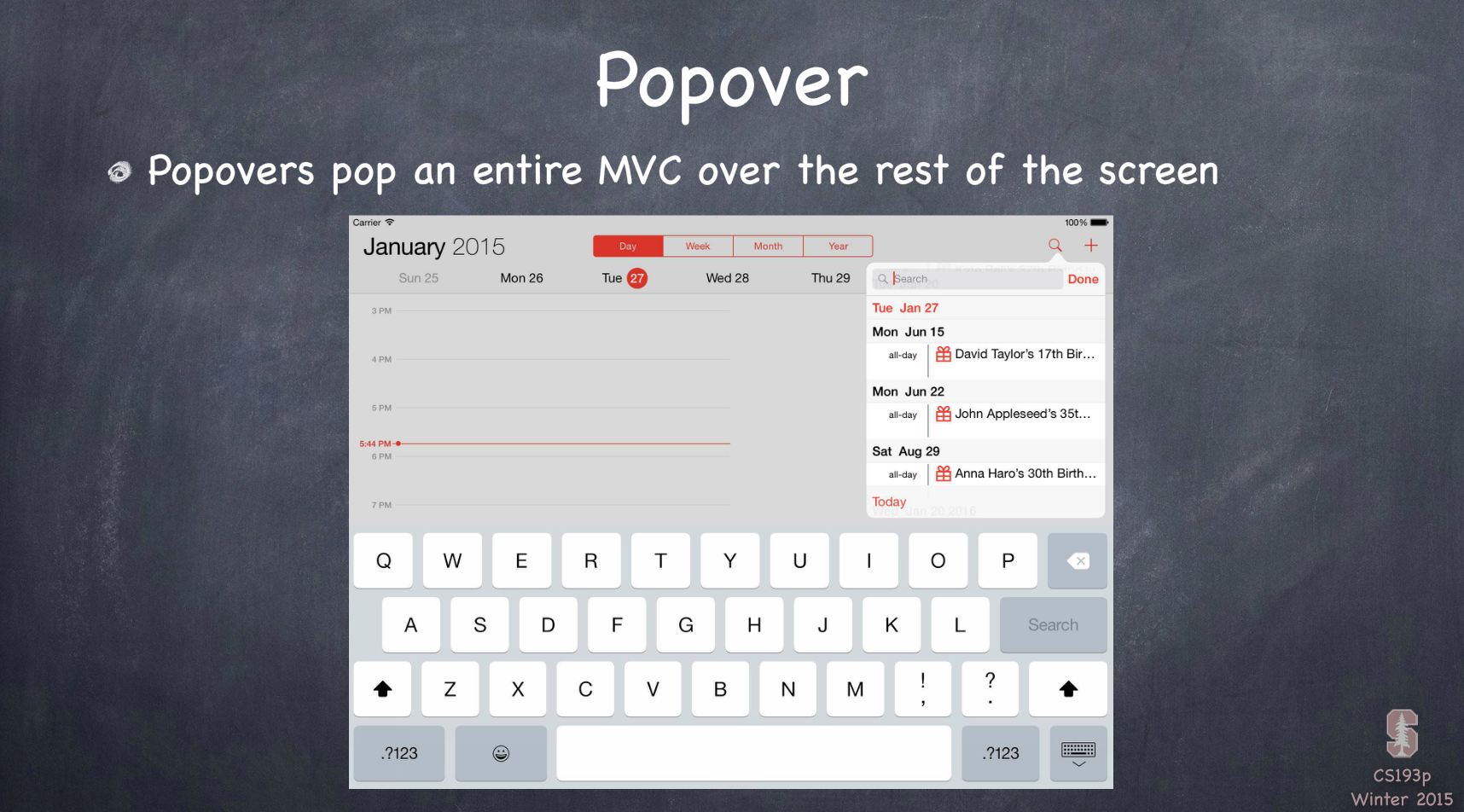
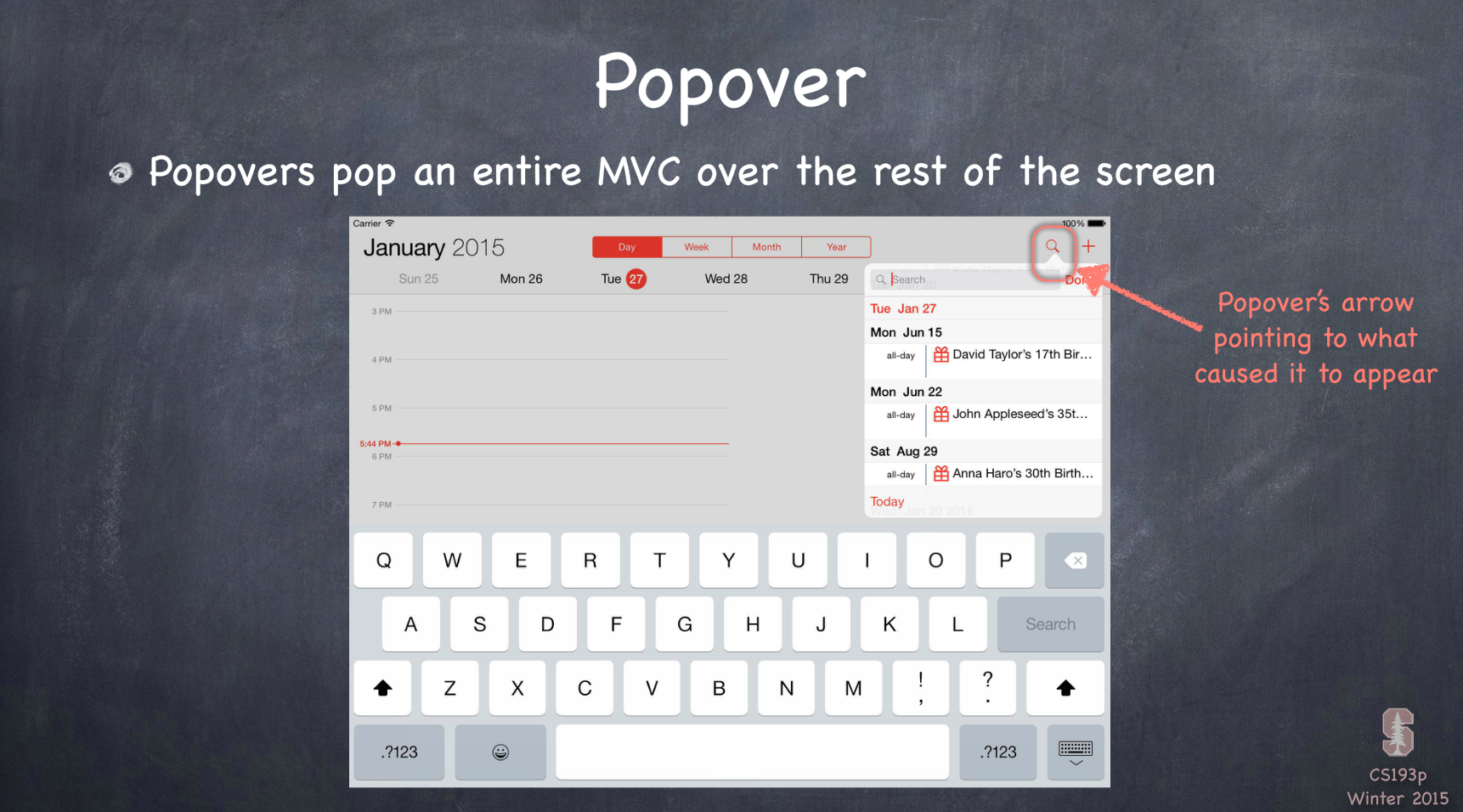
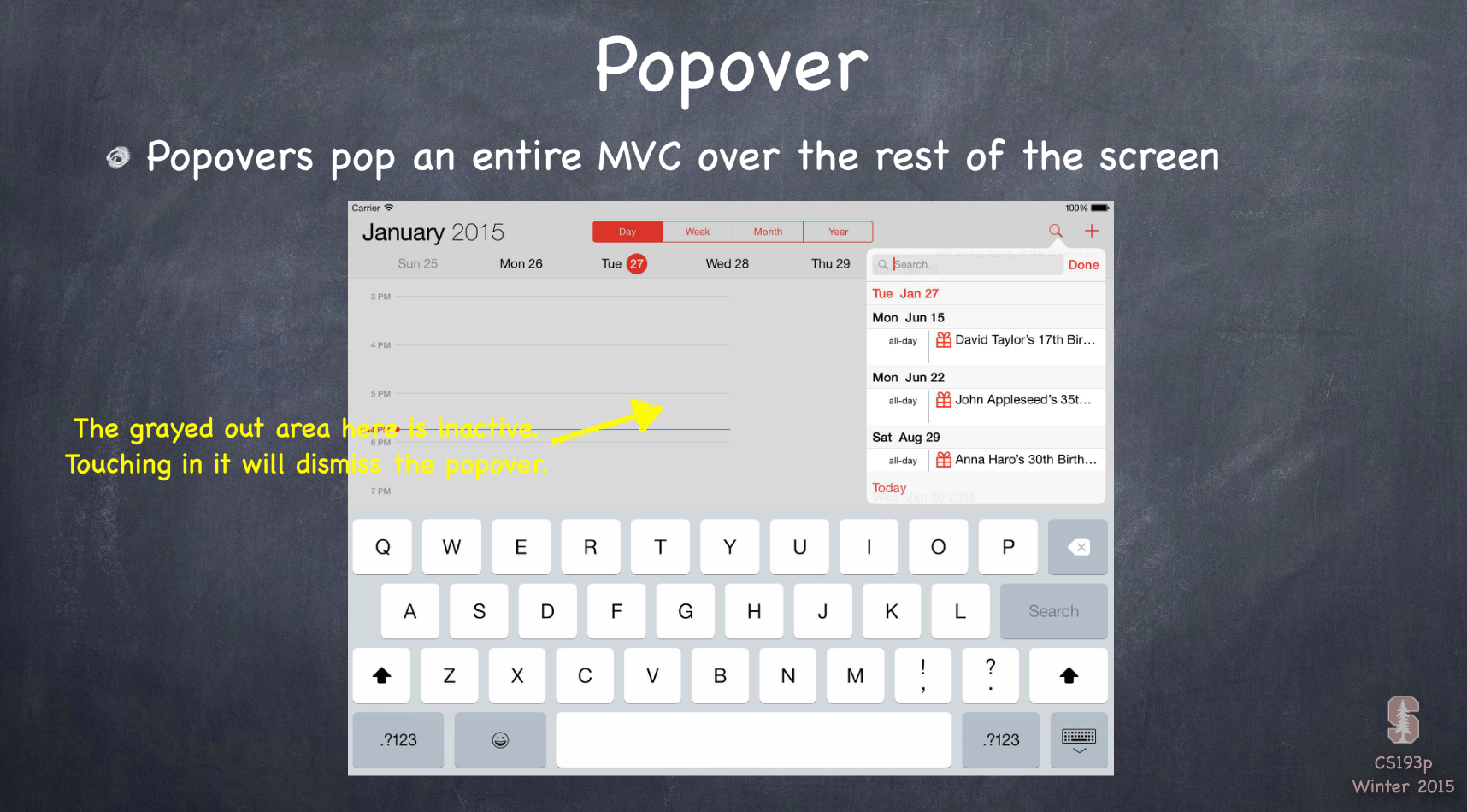
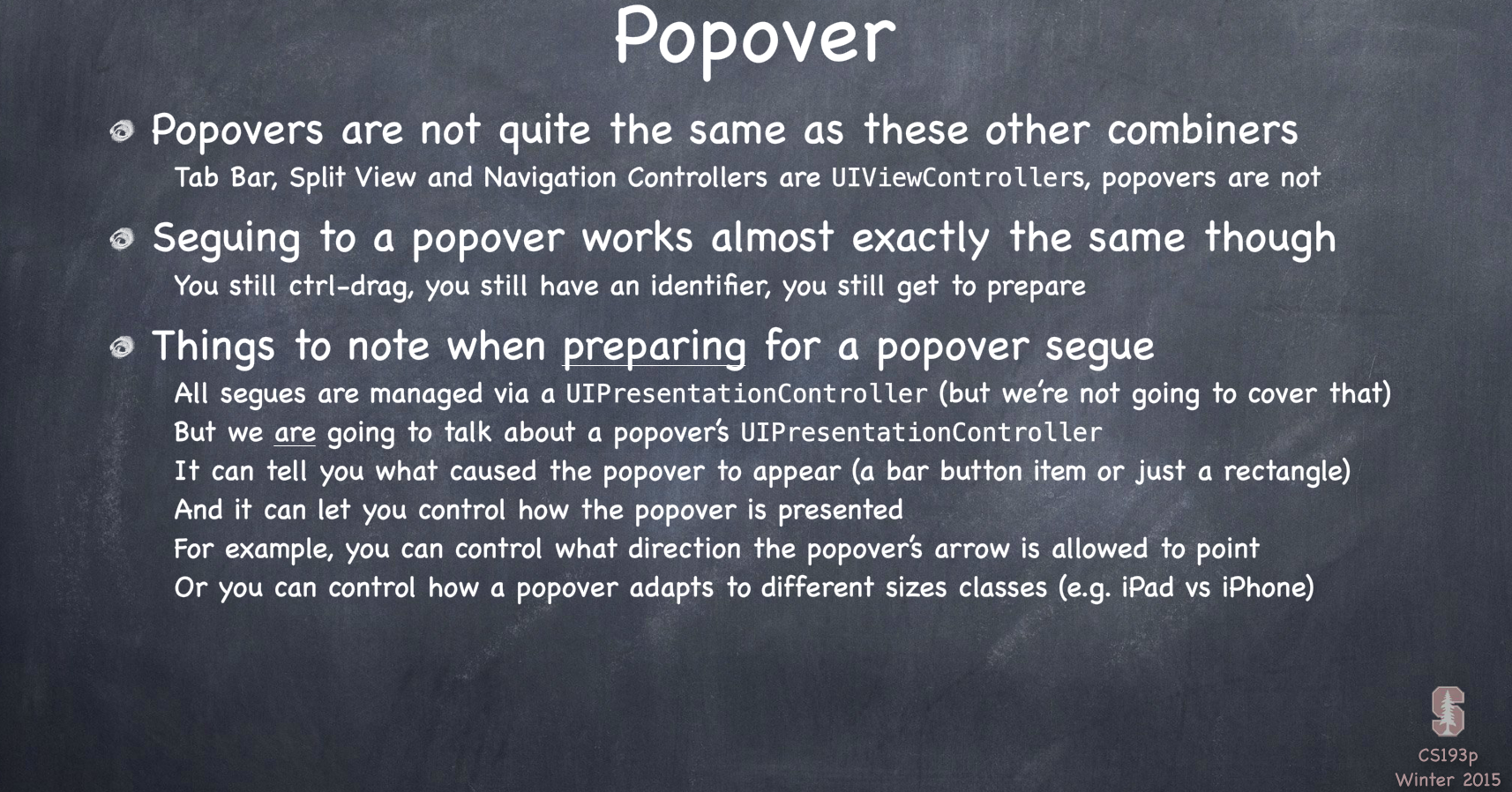
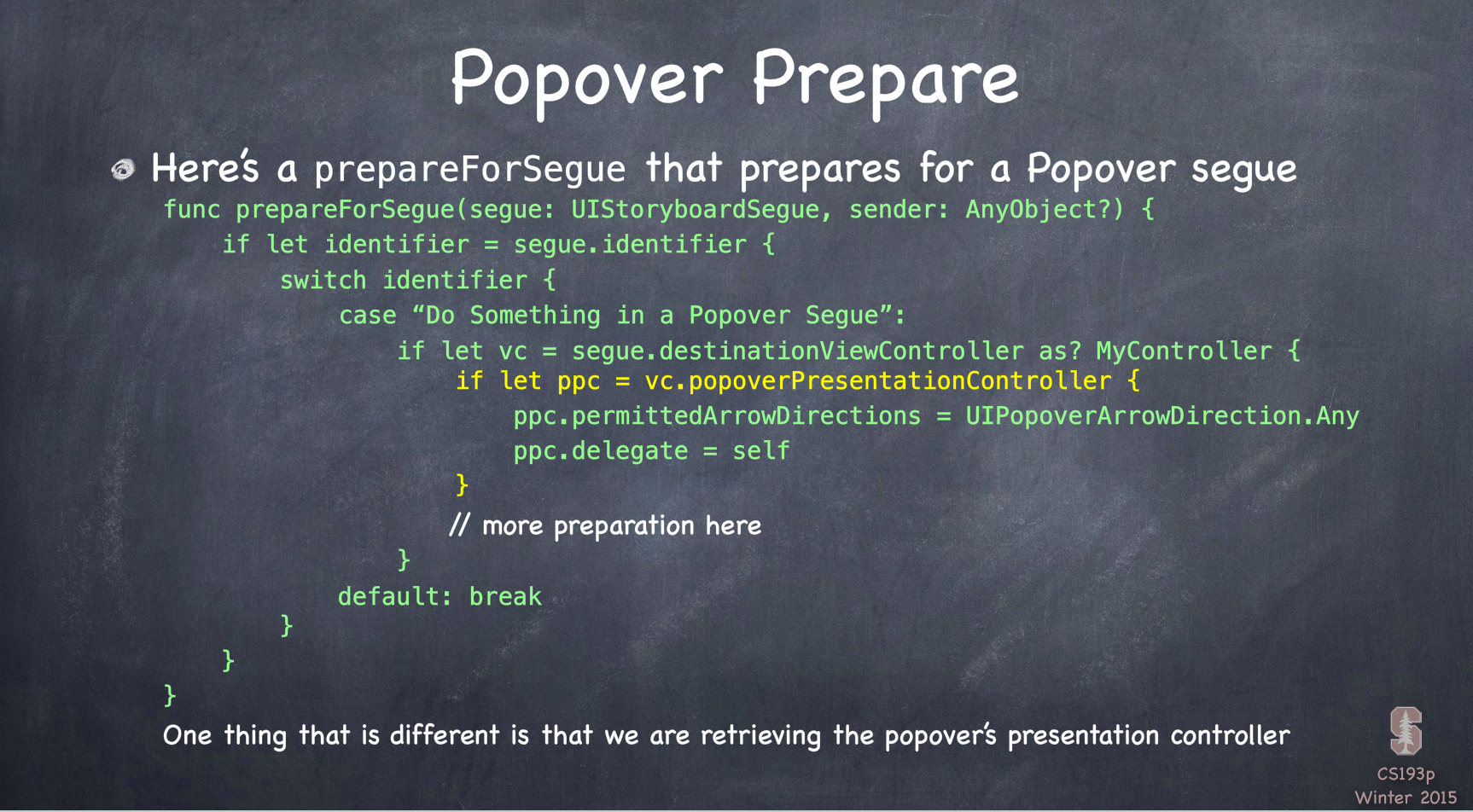
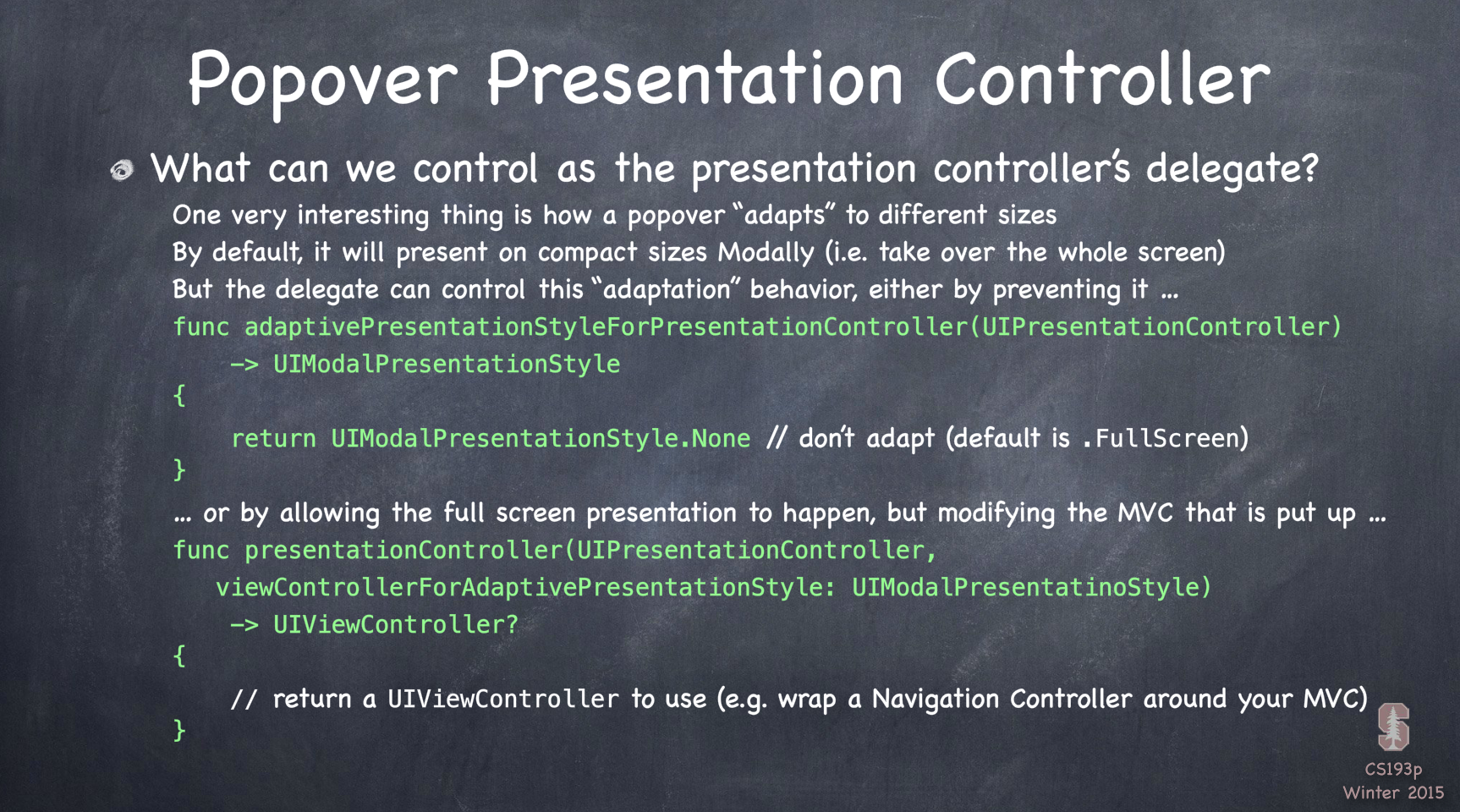
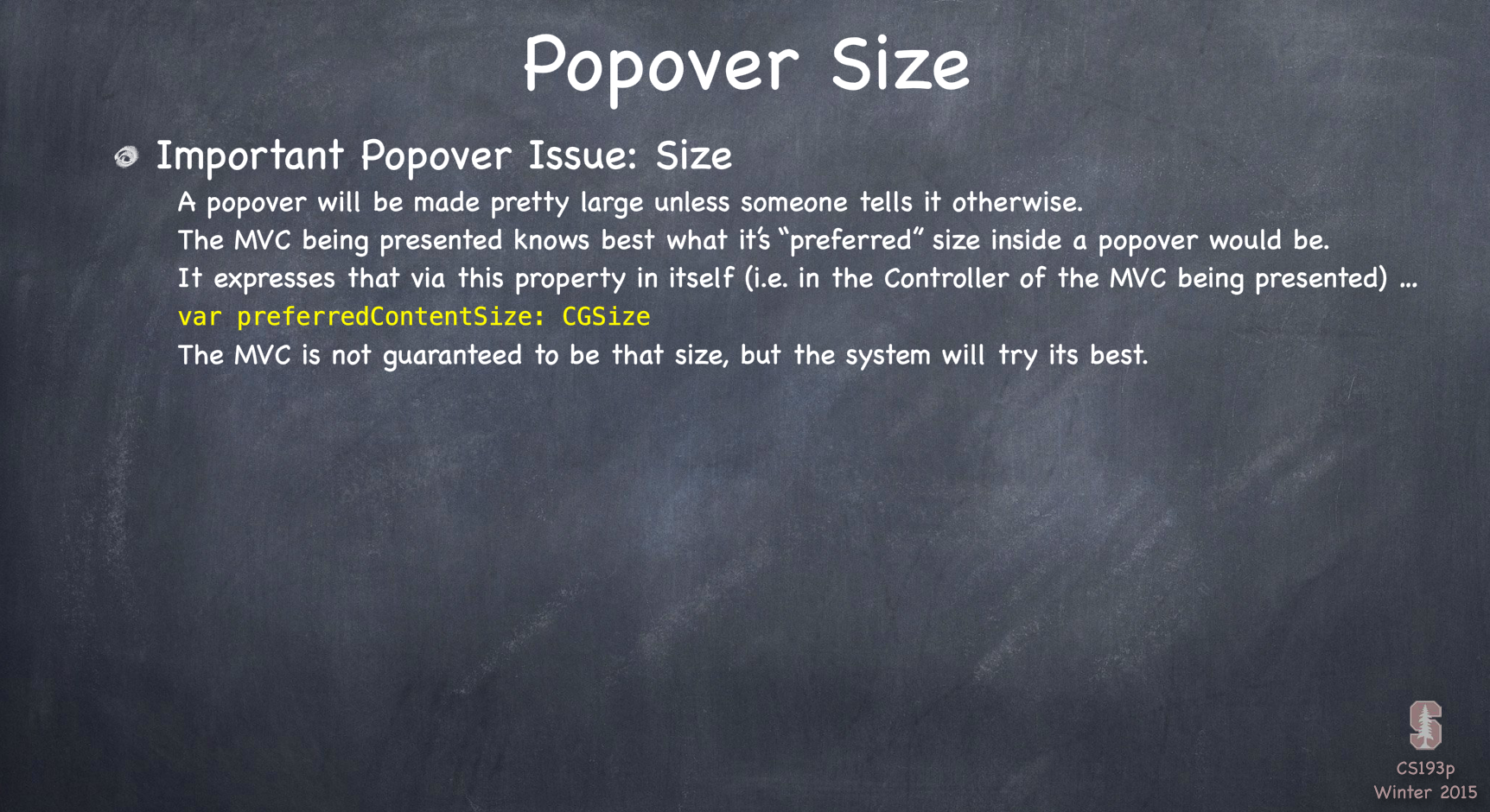
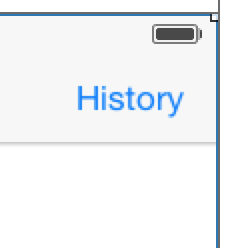
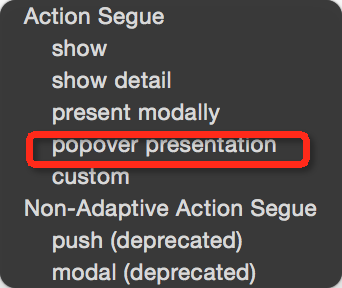
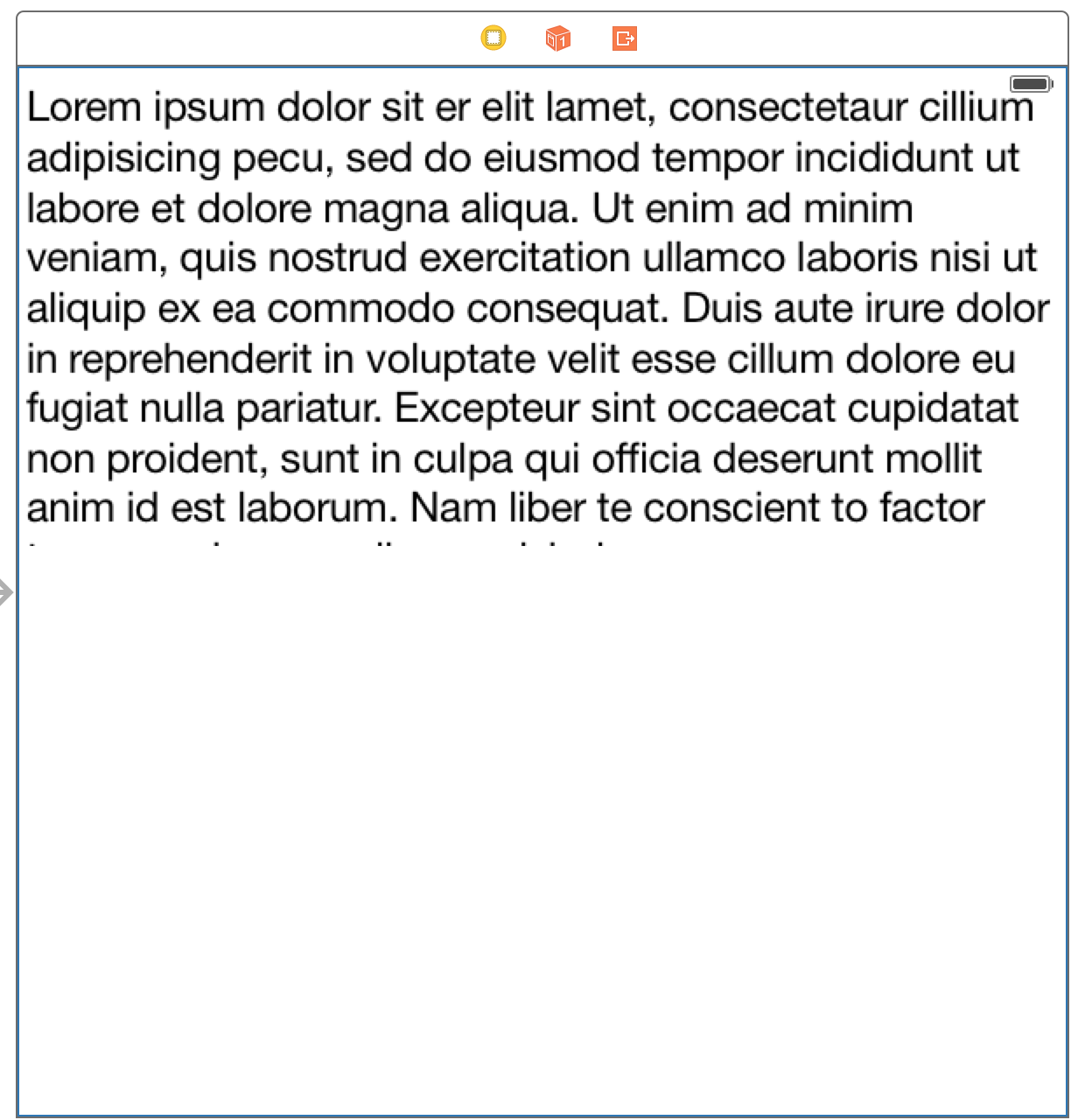
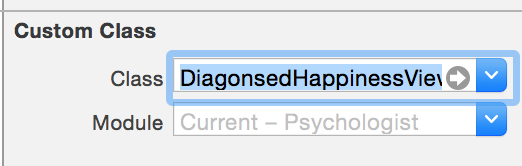
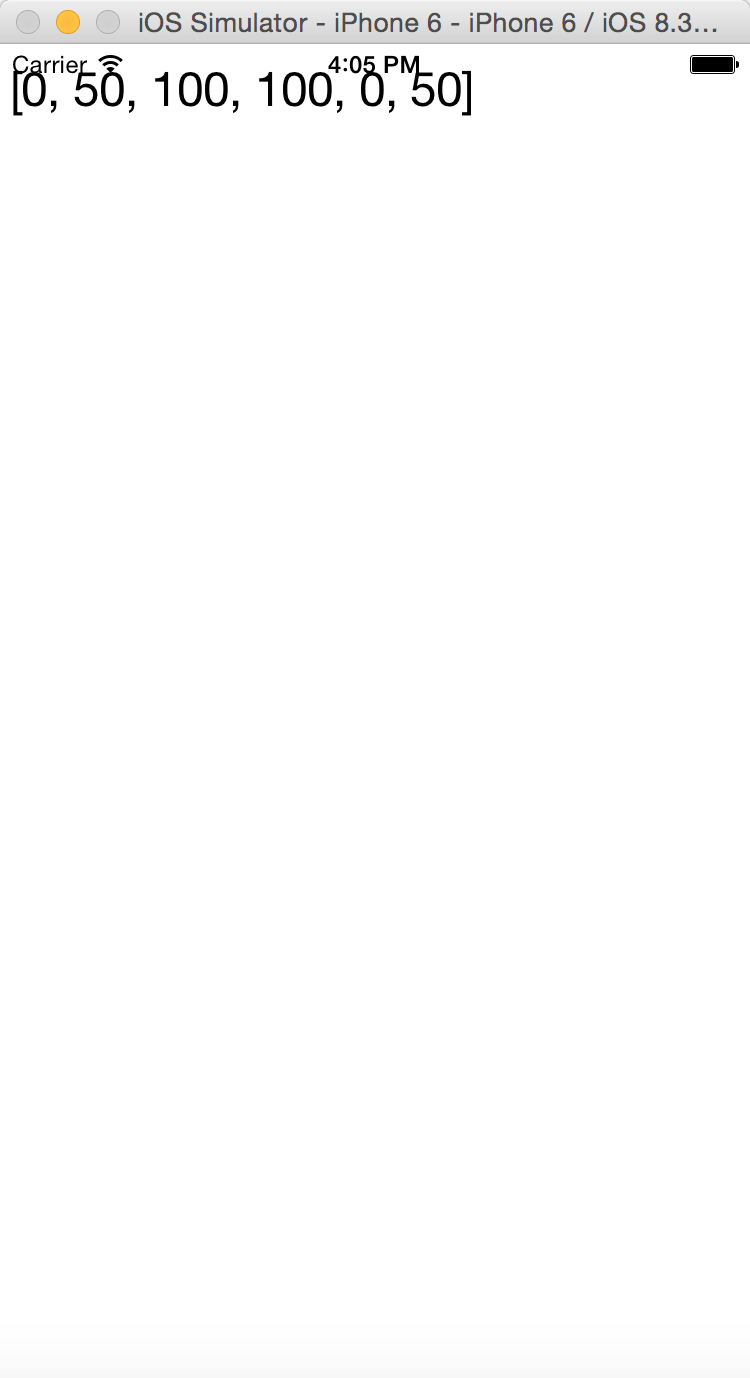
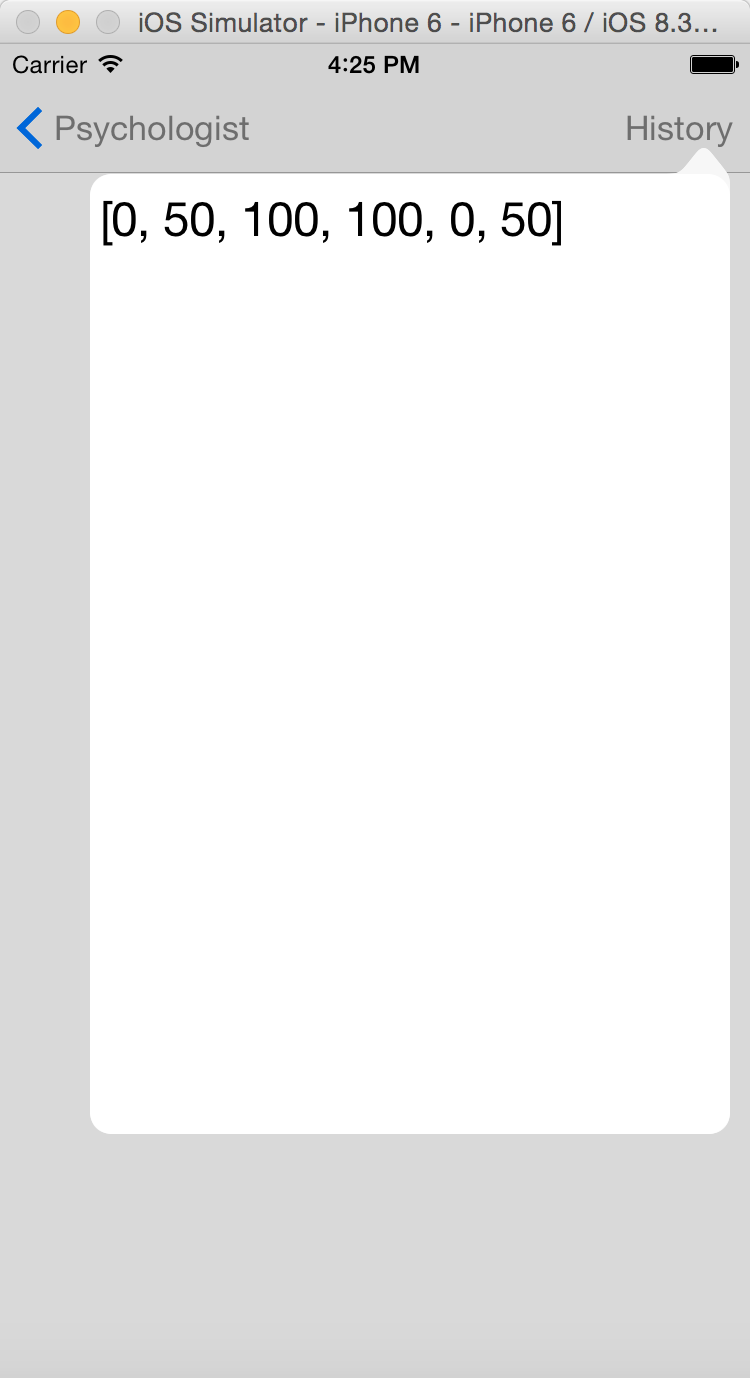
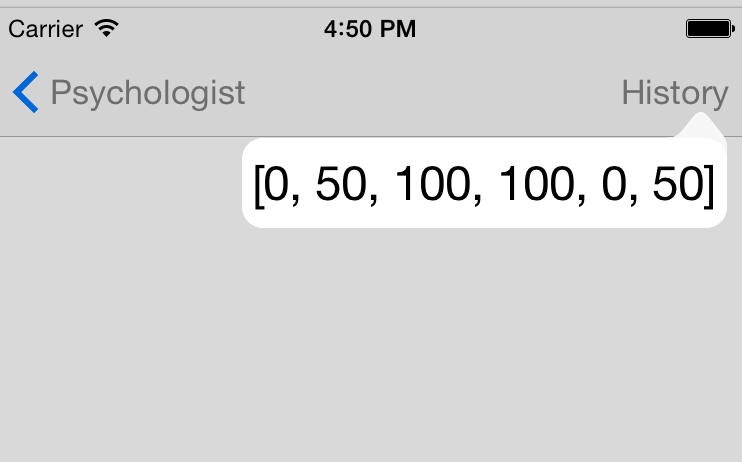














 2762
2762

 被折叠的 条评论
为什么被折叠?
被折叠的 条评论
为什么被折叠?








